Todo清单如何同步日历显示 设置日历同步方法一览
软件教程 1160 2023-03-10本篇文章由小编给您带来的Todo清单如何同步日历显示和设置日历同步方法一览的具体内容分享。在Todo清单app中用户能够记录规划自己每天的日程安排,对于需要完成的事项可以一一列出标记,并且在APP中规划的日程还可以在日历中同步显示,有的用户不太清楚这一功能,要怎么在APP中设置日历同步呢?具体的操作方法是什么样的呢?想必大家对此都有疑问,下面就跟随小编一起来看看吧!
Todo清单设置日历同步方法一览
1、首先进入手机系统,找到Todo清单APP,点击Todo清单图标进入
2、进入Todo清单,选择相应的登录方式,登录Todo清单
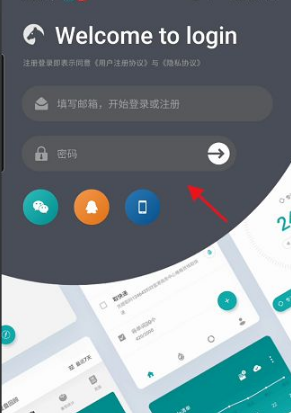
3、登录Todo清单账户成功后,进入Todo首页,点击右下角的我的头像
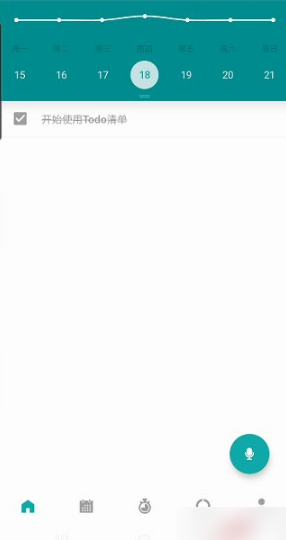
4、进入我的,找到个性化与设置,点击下方的设置进入
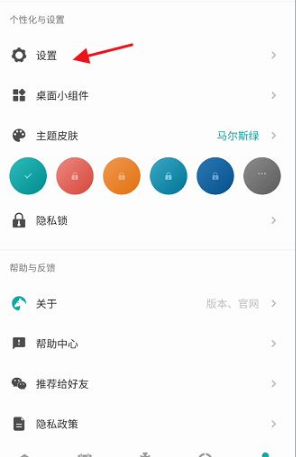
5、进入设置,找到下方的事件,点击事件进入
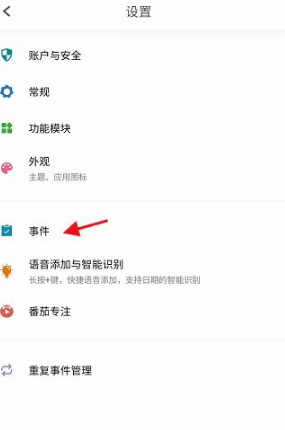
6、进入事件设置,找到订阅日历,点击订阅日历右侧的按钮
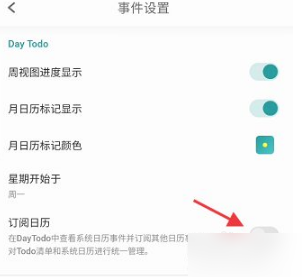
7、打开按钮,弹出窗口,显示开启订阅日历,点击下方的按钮进行开启
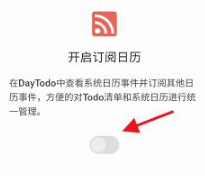
以上就是Todo清单如何同步日历显示和设置日历同步方法一览的全部内容,希望可以为你带来帮助,欢迎大家阅读!
攻略专题
查看更多-

- 《七日世界》全地图密藏位置大全一览
- 246 2025-01-27
-

- 《燕云十六声》花下眠隐藏任务攻略
- 227 2025-01-27
-

- 《最终幻想14水晶世界》乌洛萨帕宠物获得方法
- 166 2025-01-27
-

- 《最终幻想14水晶世界》猫头小鹰宠物获得方法
- 210 2025-01-27
-

- 《最终幻想14水晶世界》小刺猬获得方法
- 246 2025-01-27
-

- 《最终幻想14水晶世界》青鸟宠物获得方法
- 227 2025-01-27
热门游戏
查看更多-

- 快听小说 3.2.4
- 新闻阅读 | 83.4 MB
-

- 360漫画破解版全部免费看 1.0.0
- 漫画 | 222.73 MB
-

- 社团学姐在线观看下拉式漫画免费 1.0.0
- 漫画 | 222.73 MB
-

- 樱花漫画免费漫画在线入口页面 1.0.0
- 漫画 | 222.73 MB
-

- 亲子餐厅免费阅读 1.0.0
- 漫画 | 222.73 MB
-






